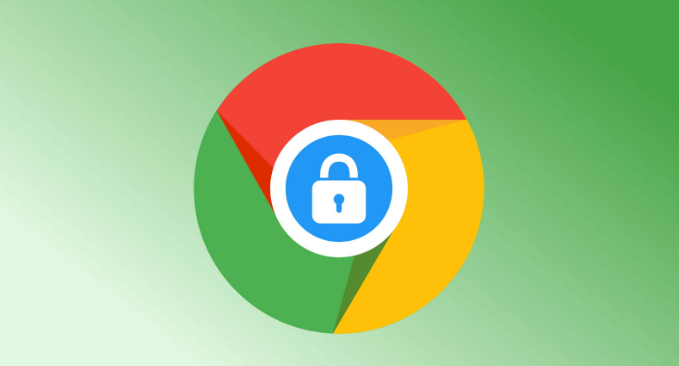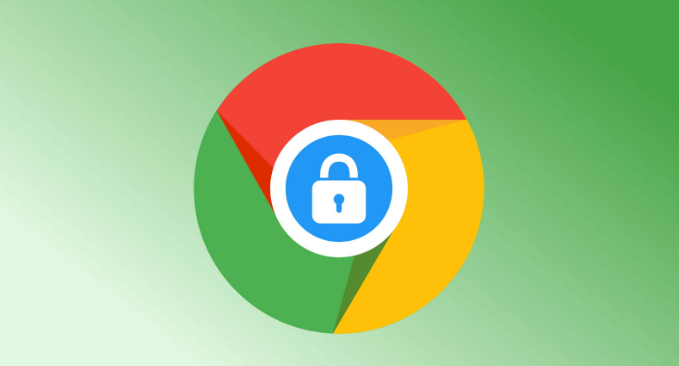
以下是关于谷歌浏览器网页视频无法加载是否因插件冲突的介绍:
1. 判断方法:当谷歌浏览器网页视频无法加载时,有可能是插件冲突导致的。可以通过禁用或卸载冲突的插件,恢复浏览器的稳定性,优化浏览体验,减少因插件冲突导致的卡顿和加载错误。
2. 解决步骤:打开谷歌浏览器,点击右上角的菜单按钮(通常是一个由三个点组成的图标),在下拉菜单中选择“更多工具”-“扩展程序”。 进入扩展程序管理页面后,可以看到已安装的所有插件列表,通过切换每个插件对应的“启用”开关,将其暂时停用。每次停用一个或几个插件后,刷新当前出现问题的网页或重新打开浏览器查看问题是否得到解决。若问题消失,那么大概率就是停用的这几个插件之间存在冲突。如果不确定具体是哪些插件产生冲突,也可以尝试逐个开启已停用的插件来排查。按照上述步骤进入扩展程序页面,将之前停用的插件依次重新启用,每启用一个就观察浏览器及网页的表现。
综上所述,通过以上方法,你可以有效地解决谷歌浏览器网页视频无法加载是否因插件冲突的问题。如果问题仍然存在,建议联系谷歌客服或专业技术人员寻求进一步帮助。